不管是专业的动画还是简单的GIF动画都需要用软件,但很多朋友都不知道用什么软件制作动画,下面安下小编就来告诉大家制作专业动画和GIF动画都可以用什么软件。收费的、免费的软件......
2016-10-04 200 GIF动画
3dmax如何导入图片?相信很多使用过3dmax都会遇到同样的问题,具体是如何将图片导入到3dmax呢?今天小编给大家详细介绍一下3dmax如何导入图片的方法,下面我们一起来看看具体是如何将图片导入到3dmax中呢?
1.在max中先创建出两个平面。平面的尺寸要和图的尺寸一样。将两个面垂直搭接在一起。
2.打开材质编辑器,分别为这
两个面指定相关的位图贴图材质。注意要打开”在视口中显示贴图“按钮。这样,你的贴图就可以在视口中实时的显示出来了。方便以后的建模需要。

3.注意要将图片调整为合适的尺寸。具体的调节方法在max中说起来有点复杂。我一般都是在好压的“2345看图王”中调节的。很是方便快捷。
4.值得注意的是:当你将场景搭建好之后。最好将这两个平面冻结。以免因误操作而移动场景的平面。冻结的方法是:选中平面,右击鼠标,点“对象属性”,在对象属性的窗口中勾选“冻结”命令,同时将“以灰色显示冻结对象”取消勾选。这样就可以了。
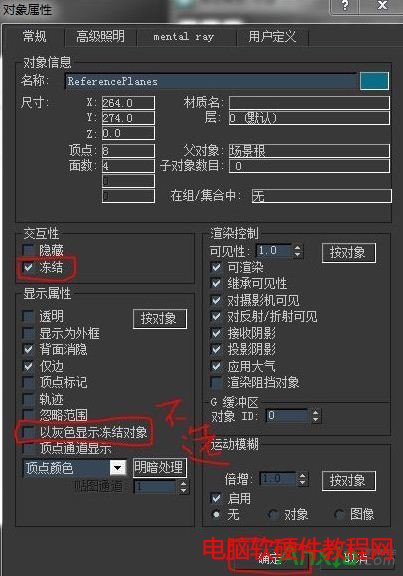
标签: 3dmax
相关文章

不管是专业的动画还是简单的GIF动画都需要用软件,但很多朋友都不知道用什么软件制作动画,下面安下小编就来告诉大家制作专业动画和GIF动画都可以用什么软件。收费的、免费的软件......
2016-10-04 200 GIF动画

今天小编又来和网友谈谈为什么 QQ老掉线,QQ掉线是怎么回事 的问题。因为笔者经常在跟朋友聊天的时候,qq就自动掉线了,小编也出现过这种情况。那么为什么qq老掉线呢?听小编慢慢......
2016-11-14 200 qq老掉线

Excel2010怎么插入超链接。我们在制作Excel表格的时候,常常会需要一些超链接,让表哥内容更加丰富。可是要怎么插入超链接呢?现在就让小编来跟大家演示一下, 怎么设置Excel2010插入......
2016-10-09 200 excel技巧 excel教程 excel实例教程 excel2010技巧

Outlook代收邮箱设置指南 1.登录Outlook邮箱(http://www.outlook.com),点击右上角齿轮图标,选择【选项】。 2.点击管理账户下的你的电子邮件账户。 3.点击添加电子邮件帐户下的添加仅发送账户或......
2016-10-04 200 outlook邮箱

很多人在使用Beyond Compare的时候,发现Beyond Compare抑制过滤的功能。但是也有用户不需要这种自动过滤的功能的,那么接下来下载吧就和大家分享,Beyond Compare文件夹同步抑制过滤方法。......
2016-09-28 200 Beyond Compa